Einen Kontakt finden
Über das Menü Kontakte können Sie nach Kontakten, Benutzergruppen und optional persönlichen Kontakten suchen, um die Personen, die Sie anrufen, ihnen eine Nachricht senden oder mit denen Sie ein Meeting einleiten möchten, schnell zu finden.
Alle Ihre Geschäftskontakte sind standardmäßig in der Mitel One web Anwendungen verfügbar.
Um der App den Zugriff auf die persönlichen Kontakte in Ihrer Office 365-Anwendung zu ermöglichen, gehen Sie wie folgt vor:
Note: Um die Office 365-Integration einzurichten, muss ein Mitel-Partner oder der Kontoadministrator Ihres CloudLink Account die Microsoft Office 365-Integration für Ihr Konto in der Mitel Administration aktiviert haben. Weitere Informationen erhalten Sie von Ihrem Kontoadministrator oder unter Integration von Microsoft Office 365 mit Mitel Administration.
- Klicken Sie auf die Registerkarte Persönlich im Menü Kontakte .
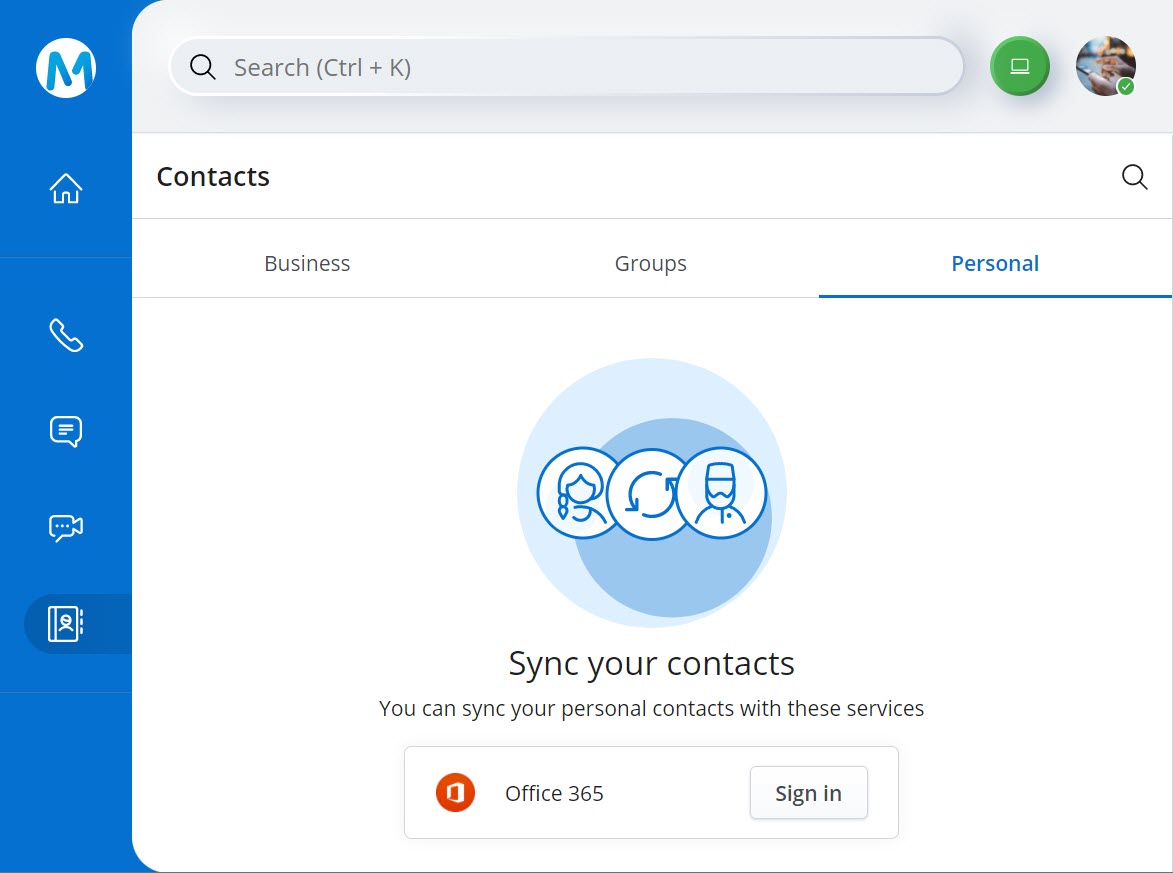
- Klicken Sie auf die mit Office 365 verknüpfte Schaltfläche Anmelden . Die Microsoft-Anmeldeseite wird geöffnet.
- Geben Sie Ihre Office 365-Anmeldeinformationen ein und klicken Sie auf Anmelden. Aktivieren Sie das Kontrollkästchen Mich angemeldet bleiben , um bei Ihrem Office 365-Konto angemeldet zu bleiben.Note: Wenden Sie sich an Ihren CloudLink Account administrator oder lesen Sie das Thema Integration von Microsoft Office 365 mit Mitel Administration , wenn Sie die Office 365-Kontakte mit dieser Option nicht synchronisieren können oder wenn die in der folgenden Bildschirmaufnahme gezeigte Meldung angezeigt wird.
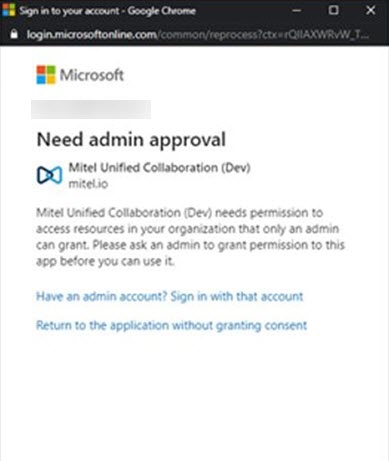
Die persönlichen Kontakte in Ihrem Office 365-Konto werden mit der Anwendung synchronisiert und innerhalb der Registerkarte Persönlich angezeigt.
Note:
- Wenn Sie sich bei Ihrem Office 365-Konto anmelden, werden alle Details im Bildschirm für eingehende Anrufe, im Bildschirm für ausgehende Anrufe und im Anrufverlauf aus dem konsolidierten Verzeichnis, mit Details aus persönlichen Kontakten in Office 365 überschrieben.
- Nur die persönlichen Kontakte und Details, die von den Nutzern zu ihrem Office 365-Konto hinzugefügt wurden, werden mit der Anwendung synchronisiert.
- Die maximale Anzahl von Kontakten, die synchronisiert werden, beträgt 5000. Wenn der Benutzer mehr als 5000 Kontakte hat, wird eine Fehlermeldung angezeigt, und es werden keine Kontakte synchronisiert.
- Nach der Synchronisierung werden die verknüpften Kontakte in Office 365 als zwei separate Kontakte in der Anwendung angezeigt.
- Nachdem Sie einen persönlichen Kontakt in Ihrem Office 365-Konto hinzugefügt haben, müssen Sie die Mitel One web Anwendungen neu starten, damit die Kontaktdetails in der Anwendung aktualisiert werden.
- Nachdem Sie einen persönlichen Kontakt in Ihrem Office 365-Konto bearbeitet oder gelöscht haben, müssen Sie eine manuelle Neusynchronisierung der Anwendung mit Office 365 durchführen, damit der Kontakt in der Mitel One-Webanwendung aktualisiert werden kann, wenn Ihre Office 365-Authentifizierung abgelaufen ist. Klicken Sie dazu auf die Option Kontakte synchronisieren auf der Registerkarte Persönlich im Menü Kontakte der Anwendung.
- Die persönlichen Kontakte in Ihrem Office 365-Konto werden nicht synchronisiert, wenn Sie sich von der Mitel One web Anwendungen abmelden. Daher müssen Sie der Anwendung den Zugriff auf die persönlichen Kontakte in Ihrer Office 365-Anwendung ermöglichen, indem Sie sich jedes Mal, wenn Sie sich bei der Anwendung anmelden, bei Ihrem Office 365-Konto anmelden.
So suchen Sie nach einem Kontakt:
- Klicken Sie auf das Symbol
 im Navigationsmenü. Das Menü Kontakte wird geöffnet.
im Navigationsmenü. Das Menü Kontakte wird geöffnet. - Klicken Sie oben in der Kontaktliste auf das Suchsymbol (
 ).
). - Geben Sie im angezeigten Suchbereich die ersten Buchstaben des Vor- oder Nachnamens eines Kontakts ein.Note: Wenn Sie nach dem Nachnamen suchen, müssen Sie # gefolgt von den ersten Buchstaben des Nachnamens eingeben (das # ist nicht erforderlich, wenn ein OIP für eine externe Kontaktdatenbank verwendet wird).
- Wenn eine Übereinstimmung aufgelistet ist, klicken Sie auf den Kontakt.
- Die Informationsseite des Kontakts wird angezeigt, auf der Sie auf die entsprechenden Symbole klicken können, um anzurufen, eine Nachricht zu senden, sich zu treffen, oder auf Aktivität klicken, um Ihren Anrufverlauf mit diesem Kontakt anzuzeigen.
So entfernen Sie die persönlichen Kontakte:
- Klicken Sie auf Ihren Avatar in der Kopfleiste. Klicken Sie im Dropdown-Menü auf Einstellungen und Präferenzen. Das Einstellungsfeld wird geöffnet und zeigt die Registerkarte Allgemein an.
- Klicken Sie auf die Schaltfläche Abmelden , um die persönlichen Kontakte aus der Anwendung zu entfernen.
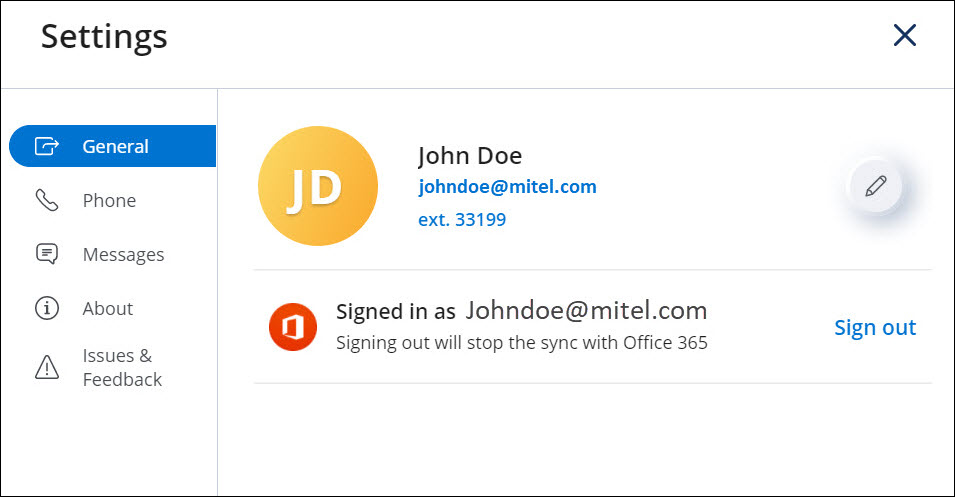
↑